今回はアプリケーションの基本である画面遷移について、iOS(UIKit) で言うところの pushViewController と popViewController を Flutter でやってみようと思います。
Flutter で画面遷移(push & pop)【Flutter入門】
遷移元ページ(MainPage)
先ずは遷移元ページのコードから確認しましょう。
class MainPage extends StatelessWidget {
@override
Widget build(BuildContext context) {
return Scaffold(
appBar: new AppBar(
title: new Text("画面遷移サンプル"),
),
body: new Center(
child: new Column(
children: <Widget>[
new Text("【 Main Page 】"),
RaisedButton(
onPressed: () => Navigator.of(context).pushNamed("/subpage"),
child: new Text("次のページへ"),
),
],
),
),
);
}
}ポイントはボタンを押下した時の以下の部分です。
Navigator.of(context).pushNamed("/subpage")画面遷移には、Navigator を使います(Widget の一種です)。
pushNamed メソッドで遷移先ページの名称(オブジェクトではない)を指定します。
この名称(文字列)は、予め定義しておく文字列で、こうすることで簡略化することが出来ます(詳しくは後述)。
遷移先ページ(SubPage)
次に遷移先ページのコードを見ていきましょう。
class SubPage extends StatelessWidget {
@override
Widget build(BuildContext context) {
return new Scaffold(
appBar: new AppBar(
title: new Text("画面遷移サンプル"),
),
body: new Center(
child: new Column(
children: <Widget>[
new Text("【 Sub Page 】"),
RaisedButton(
onPressed: () => Navigator.of(context).pop(),
child: new Text("前のページに戻る"),
)
] ,
),
),
);
}
}大枠は、MainPage で変わりませんが、同じくポイントはボタンを押下した時の以下の部分です。
Navigator.of(context).pop()戻る際も、Navigator を使って、pop メソッドを呼び出すことで前の画面へ戻ることが出来ます。
通常、アプリケーションバーに戻るボタンが表示されるので、そちらからも戻ることも出来ますが、プログラムによって、自動で前の画面へ戻したいときは pop を使うことになります。
MaterialApp にページを登録
先ほど、pushNamed メソッドでページの名称を指定していましたが、その名称は MaterialApp に予め登録しておくことで遷移することができるようになります。
class MyApp extends StatelessWidget {
@override
Widget build(BuildContext context) {
return MaterialApp(
home: MainPage(),
routes: <String, WidgetBuilder> {
"/mainpage": (BuildContext context) => new MainPage(),
"/subpage": (BuildContext context) => new SubPage()
},
);
}
}アプリケーションのエントリーポイント Widget である MyApp では通常 MaterialApp を生成します。
その引数の routes: に、Key&Value のセットの配列としてページ群を予めセットしておくことが出来ます。
Key にはページ名称を、Value にはその名称に応じた ページ Widget を指定します。
上記の例では、
MainPage を “/mainpage” として、 SubPage を “/subpage” として紐づけています。
このように予めページを定義しておかない場合(本来)の遷移は以下のようになります。
Navigator.of(context).push(
MaterialPageRoute<void>(
builder: (BuildContext context) {
return Scaffold(
appBar: AppBar(title: Text('Hello')),
body: ...,
);
},
),
);毎回 push の度に複雑な生成コードを書く必要が出てしまうためお薦めしません。
ちなみに、”/” をつけておく必要はありませんが、階層を示す意味合いがあり、一般的なようです。
以上
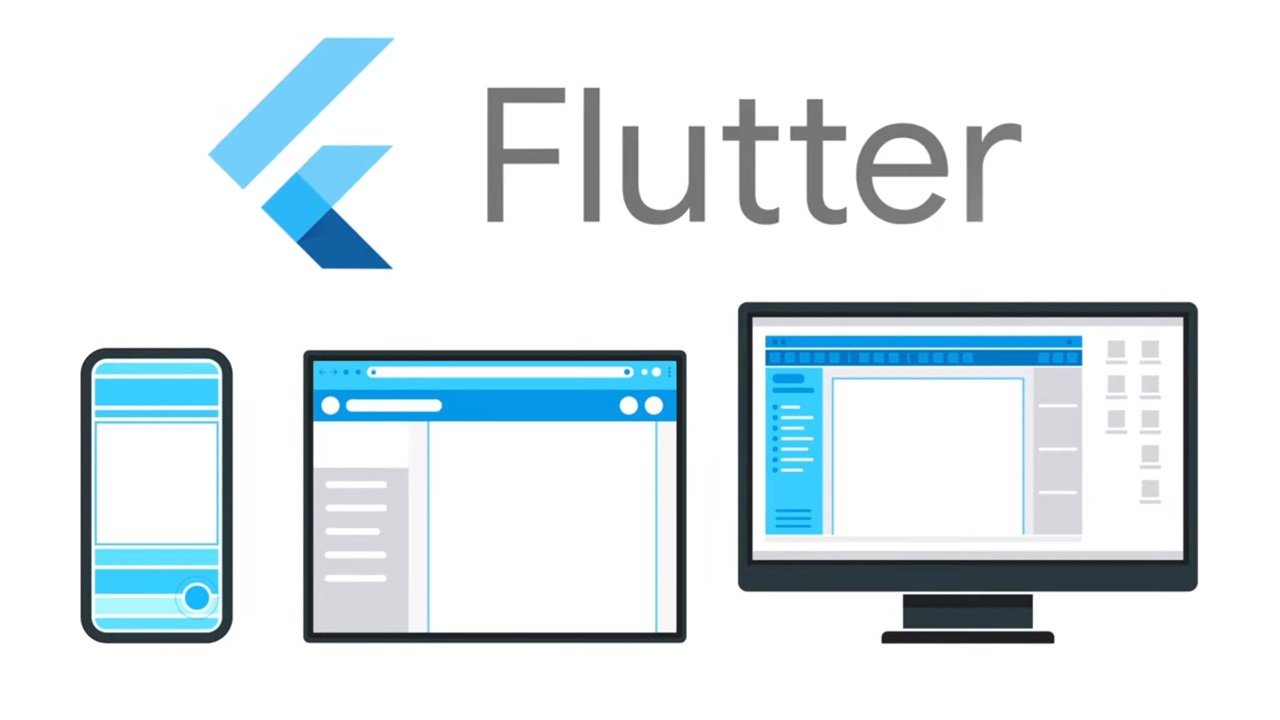



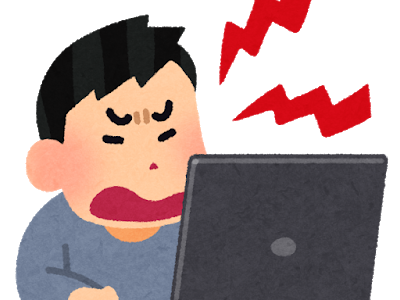

コメントを残す